

بقلم Vernon Roderick, ، آخر تحديث: May 25, 2018
لا شك في أن تحول iPhone إلى تعطيل أمر محبط. ولكن هذه هي الطريقة افتح iPhone معطل بدون iTunes في عام 2020.
عند التعامل مع جهاز iPhone معطل وفي نفس الوقت عدم القدرة على استخدام iTunes ، فقد يكون الأمر مزعجًا لأنه إذا قرر المستخدم إلغاء قفل الجهاز باستخدام iTunes ، فإن بعض الطرق اللازمة لإلغاء قفل iPhone تتطلب بيانات الهاتف ليتم محوها بالكامل.
الجزء 1. مقدمة موجزة لجهاز iPhone معطلالجزء 2. كيفية فتح iPhone معطل بدون iTunesالجزء 3. كيفية إعادة تعيين iPhone المعطل بدون iTunes من خلال Find My iPhoneالجزء 4: استخدام وضع الاسترداد لـ iPhone Disabled Fix بدون iTunesدليل الفيديو: كيفية إصلاح iPhone المعطل بشكل فعال دون استخدام iTunesالجزء 5. استنتاج
إذا أدخلت كلمة مرور خاطئة عدة مرات أثناء محاولة فتح جهاز iPhone الخاص بك ، فسيتم تعطيل جهاز iPhone الخاص بك. إذا أدخلت كلمة مرور خاطئة في البداية ، فسيتم تأخيرها لمدة خمس دقائق. عندما تستمر في إدخال كلمة مرور خاطئة ، سيزداد وقت الانتظار حتى يتم تعطيل iPhone.
عادةً ما يكون إنشاء رمز مرور هو الطريقة الشائعة التي يتخذها المستخدم لتعزيز الحماية فيما يتعلق بأجهزته. رمز المرور هو في الواقع إجراء حماية يمكن للمستخدم تشغيله في نظام iOS ليطلب من المستخدمين الآخرين إدخال رمز حتى يتمكنوا من استخدام الجهاز.
من ناحية أخرى ، يمكن للمستخدم بسهولة أن يغيب عن بصره رمز المرور بسرعة أو حتى عندما أفسدت زريعة صغيرة كلمة المرور ، أو قام أحد الأصدقاء بطعنة محظوظة ، فسيتم إغلاق الجهاز. عندما يتم إدخال كلمة مرور خاطئة 6 مرات متتالية ، فمن المرجح أن يغلق الجهاز في حد ذاته ويمنع المستخدمين الآخرين من إدخال أي محاولات لإدخال كلمة مرور جديدة.
إذا قام المستخدم بإدخال رمز مرور خاطئ أكثر من 6 فرص ، فهذا بالتأكيد المكان الذي يمكن أن يتلقى فيه المستخدم إشعار "تم تعطيل iPhone" أو إشعار "23 مليون دقيقة" من العدم. هذه الأشياء ليست حقًا مقدار الوقت الشرعي الذي يحتاجه المستخدم للانتظار بالطبع. هذا الإشعار هو ببساطة لاقتراح المدة التي يستغرقها المستخدم لمحاولة إدخال رمز مرور جديد مخمن مرة أخرى. في الأساس ، هذه الملاحظة هي فقط لمنع المستخدم من إدخال المزيد والمزيد من المجموعات.
يمكن أن يتسبب تعطيل جهاز iPhone أو إغلاقه في إثارة أعصاب أي شخص. يمكن أن يحدث هذا بشكل جيد للغاية في أي وقت وفي ظروف عديدة. على سبيل المثال ، عندما يكسر المستخدم شاشة LCD عن طريق الخطأ ، ننسى رمز المرور ، واستقبل رسالة الخطأ "تم تعطيل iPhone للاتصال بـ iTunes".
عند التعامل مع هذا النوع من المعضلة ، يتعين على المستخدم استعادة أو إعادة ضبط جهازه باستخدام iTunes حتى يتمكن من استخدام الجهاز مرة أخرى ، ولكن في بعض الأحيان لا يستطيع iTunes استعادة النسخة الاحتياطية. من ناحية أخرى ، سيكلف هذا بالتأكيد جميع ملفاتهم المحفوظة إذا كانوا من أي وقت مضى ليس لديهم ملف نسخ احتياطي iTunes يمكن الوصول إليه.
ومع ذلك ، لا داعي للقلق عندما يواجه أي شخص هذا النوع من المشاكل نظرًا لوجود الكثير من الحلول التي من المرجح أن تكون فعالة مثل طريقة استكشاف الأخطاء وإصلاحها القياسية لـ Apple ، وكذلك باستخدام تطبيق الجهة الخارجية لإلغاء قفل جهاز iPhone المعطل .
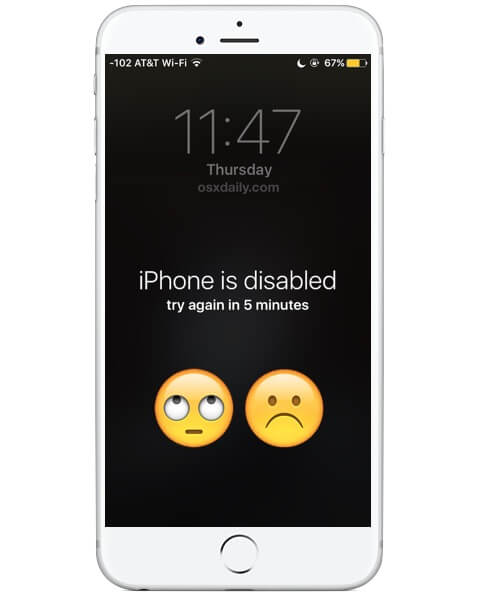
الآن ، اتبع التعليمات التفصيلية أدناه للتعلم كيفية فتح iPhone معطل دون استخدام iTunes.
مجموعة أدوات iOS - هذا مخصص لاستعادة بيانات iOS ، لاستعادة الملفات والبيانات المفقودة دون مساعدة ملفات النسخ الاحتياطي. التالي هو استرداد نظام iOS ، والذي سنستخدمه لإزالة رمز المرور الخاص بك. يعيد نظام iOS إلى وضعه الأصلي. أخيرًا ، النسخ الاحتياطي واستعادة بيانات iOS ، ستمكنك هذه الميزة من نسخ بياناتك احتياطيًا واستعادتها سواء من iCloud أو iTunes.
تحميل iOS Toolkit-iOS System Recovery (استرداد نظام iOS Toolkit) المنتج وسوف تكون على ما يرام. بمجرد انتهاء عملية التنزيل ، ما عليك سوى تثبيته وتشغيله ، وستتمكن الآن من استعادة نظام iOS الخاص بك.
فيما يلي إصلاح بسيط لـ "Unlock Disabled iPhone Without iTunes" باستخدام الأداة الموصى بها - Fonedog Toolkit - iOS System Recovery ، الخطوات كالتالي:
قم بتوصيل جهاز iPhone الخاص بك بالكمبيوتر وافحص معلومات جهازك ثم قم بتنزيل البرنامج الثابت.
بعد تنزيل البرنامج وتثبيته على جهاز الكمبيوتر الخاص بك ، قم بتوصيل جهاز iPhone الخاص بك بنفس جهاز الكمبيوتر.
سيقوم برنامج Fonedog Toolkit - iOS System Recovery بعد ذلك باكتشاف جهازك تلقائيًا ، وسيقوم البرنامج بعد ذلك بمسح معلومات جهازك.
لبدء فحص جهازك ، ما عليك سوى النقر فوق إبدأ .

بمجرد انتهاء البرنامج من فحص جهازك ، يمكنك تنزيل البرنامج الثابت.
انتظر لبضع دقائق حتى تنتهي العملية وتجنب استخدام الجهاز.

بحلول هذا الوقت ، لم يتبق لك أي شيء لأن البرنامج سيبدأ تلقائيًا الإصلاح نفسه بمجرد اكتمال التنزيل.
انتظر حتى تنتهي العملية بصبر. ستعرف أن الإصلاح يتم عند إعادة تشغيل الجهاز تلقائيًا من تلقاء نفسه.
يشير هذا إلى أن الجهاز جاهز الآن للبدء واستخدامه مرة أخرى.
إذا قمت بتمكين ميزة Find My iPhone في iCloud ، فسيكون إلغاء قفل جهازك دون استخدام iTunes أسهل بكثير. اتبع الخطوات الموضحة أدناه بدقة لإزالة رمز المرور الخاص بجهازك.
يقوم بعض الأشخاص بإلغاء قفل جهاز iPhone المعطل بهذه الطريقة ، ولكنه سيمحو البيانات الموجودة على جهاز iPhone الخاص بك.
ملاحظة: في حالة عدم العثور على جهازك في القائمة من القائمة المنسدلة ، يمكنك دائمًا استخدام Recovery Mode لهذه العملية.
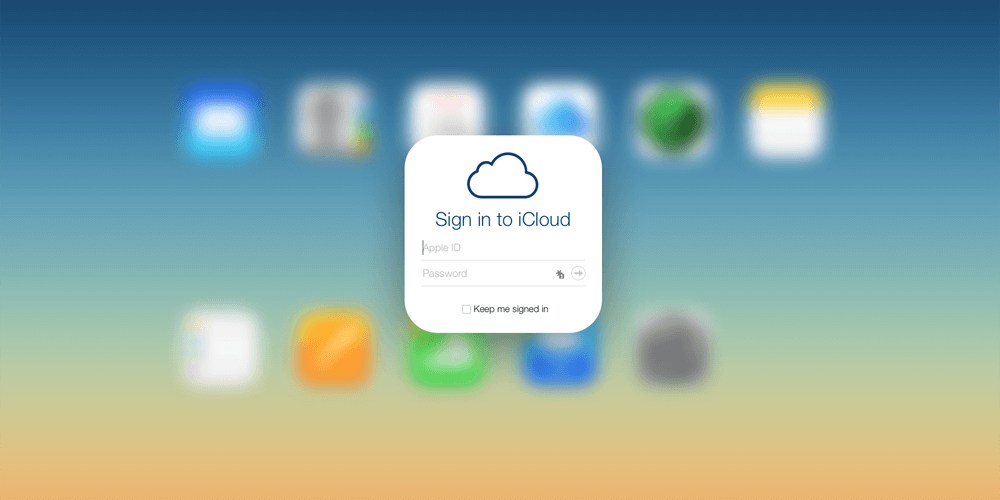
هذه الطريقة مخصصة للمستخدمين الذين لم يقوموا بمزامنة أجهزتهم مع iTunes أو قاموا بتمكين ميزة Find My iPhone الخاصة بهم على أجهزتهم.
هذا لتمكين النظام من مسح جميع محتويات الجهاز تلقائيًا عن طريق المطالبة بوضع الاسترداد.
إنه ليس فقط فتح iPhone المعطل. هذا يعني إعادة تعيين الجهاز إلى إعداداته الأصلية ، إلى الإعدادات الافتراضية ، وسيتم مسح الملفات التي كانت موجودة في الجهاز بالكامل ، وستتم إزالة أقفال الأمان ، وغير ذلك الكثير.
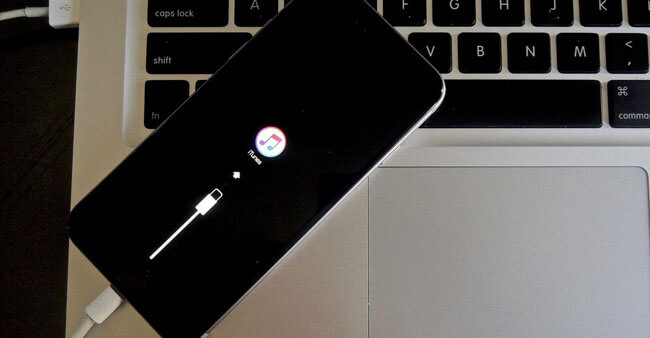
أفضل طريقة لإلغاء قفل جهاز iPhone المعطل في عام 2020 ، نوصي باستخدام مجموعة الأدوات الخاصة بنا. FoneDog Toolkit - iOS System Recovery قادر على استعادة نظام iOS الخاص بك مرة أخرى وإزالة رموز المرور الخاصة بك. تم تصميم هذا البرنامج من أجل المستخدمين غير المتمرسين في مجال التكنولوجيا حتى يتمكن الجميع من استخدام البرنامج بكفاءة.
الواجهة بسيطة وسهلة الفهم ، مما يتيح للمستخدمين التنقل عبر البرنامج بسلاسة.
الناس اقرأ أيضاكيفية عمل نسخة احتياطية من صور iPhone على Googleكيف ترى صور Instagram المحذوفة؟
الهواتف الذكية هي واحدة من أكثر الأدوات استخدامًا. إن حجب أداتك أمر محبط حقًا ، ولكن مع البحث البسيط ، ستفعل ذلك افتح iPhone معطل بدون iTunes واستعادة هاتفك إلى حالته الطبيعية مرة أخرى. تمامًا مثلما وجدت هذه المقالة. والآن ، بمساعدة الطرق المذكورة أعلاه ، نفترض أن جميع مشكلات هاتفك المحمول قد تم إصلاحها الآن.
هل هناك مفيدة للطرق المذكورة أعلاه؟ يرجى مشاركتها مع أصدقائك أو التعليق أدناه.
اترك تعليقا
تعليق
استعادة نظام iOS
.إصلاح مجموعة متنوعة من دائرة الرقابة الداخلية أخطاء النظام مرة أخرى إلى وضعها الطبيعي
تحميل مجانا تحميل مجانامقالات ساخنة
/
مثير للانتباهممل
/
بسيطصعبة
:شكرا لك! إليك اختياراتك
Excellent
:تقييم 4.2 / 5 (مرتكز على 132 التقييمات)